
- •Лабораторная работа № 1 тема: «Интегрированная среда программирования турбо паскаль»
- •1. Запуск интегрированной среды программирования Турбо Паскаль
- •2. Использование клавиатуры для выбора команды меню
- •3. Окна Турбо Паскаля
- •4. Справочная система Турбо Паскаль
- •5. Учебная программа «Вычисление суммы двух целых чисел»
- •Integer – указание, что переменные а, в, Summa – целые числа, т.Е. Они могут принимать целочисленные значения, такие как 2, 3, 0 ..., на интервале –[32768…32767];
- •5.1. Компиляция программы
- •5.2. Исполнение программы
- •5.3. Просмотр выполнения программы на экране пользователя
- •5.4. Сохранение программы на диске
- •5.5. Завершение работы в интегрированной среде программирования
- •5.6. Открытие файла текста программы
- •5.7. Сохранение программы на диске «а»
- •Математические функции, используемые в tp
5. Учебная программа «Вычисление суммы двух целых чисел»
Алгоритм.
Компьютер запрашивает у человека значение первого целого числа, считывает его и записывает в память под именем А, затем запрашивает значение второго целого числа, считывает его и записывает в память под именем В. После этого компьютер выполняет сложение чисел А и В, записывает результат в память под именем Summa, выводит на экран сообщение «Сумма чисел =» и печатает значение величины Summa.
Программа.
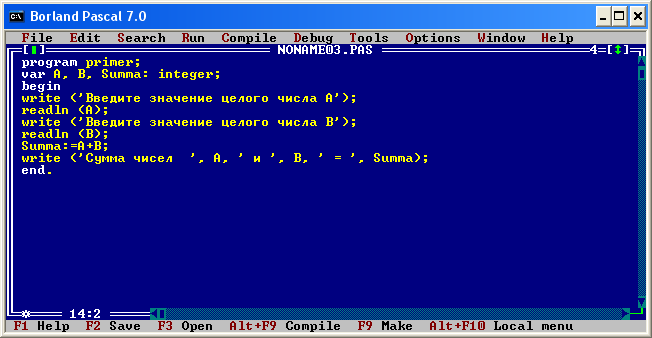
В данной программе использованы следующие резервированные слова языка Паскаль (слова, за которыми закреплено строго определенное значение):
program – заголовок программы (определяет ее название и список параметров). Он полностью декоративный и не оказывает влияния на саму программу;
var – начало объявления переменных (связывает идентификатор –имя переменной и ее тип с расположением в памяти, где хранится значение);
Integer – указание, что переменные а, в, Summa – целые числа, т.Е. Они могут принимать целочисленные значения, такие как 2, 3, 0 ..., на интервале –[32768…32767];
begin – начало тела программы;
end. – конец тела программы;
write (‘Текст‘) – инструкция компьютеру о выводе на экран сообщения ‘Текст’ (обратите внимание на то, что текст справа и слева ограничен символом ‘ – апостроф);
readln (A) – инструкция компьютеру о считывании значения переменной А с клавиатуры.
2. Для вычисления суммы чисел А и В в программе использована запись инструкции выполнения вычислений присваивания суммы чисел А и В переменной Summa (присваивание записывается как «:=»): Summa:= A + B.
3. Каждая строка программы завершается знаком «;», в конце программы ставится «.».
4. Введите текст программы в окне редактора.
5.1. Компиляция программы
Выполните компиляцию программы. Для этого нажмите Alt+F9. Если вы ввели текст правильно, то на экран будет выведено сообщение об успешности компиляции, как показано на рис.2.
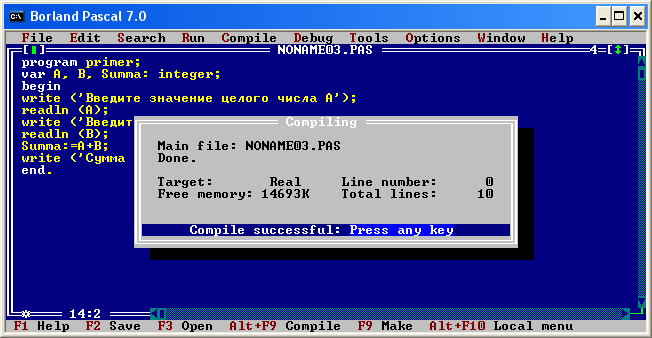
Рисунок 2. Окно сообщения о результате компиляции
5.2. Исполнение программы
В ответ на сообщение «Compile successful» (компиляция успешна) нажмите любую клавишу. Запустите программу на исполнение клавишами Ctrl+F9. после этого раскроется экран пользователя, и на нем появится сообщение:
Введите значение целого числа А
На этот запрос введите целое число (например: 3) и нажмите Enter
Появится следующее сообщение:
Введите значение целого числа В
На этот запрос введите целое число (например: 4) и нажмите Enter.
После этого будет выполнен расчет суммы, результат выведен на экран и сред программирования активизирует окно редактирования так быстро, что вы не успеете увидеть результат.
5.3. Просмотр выполнения программы на экране пользователя
Чтобы просмотреть результат выполнения программы на экране пользователя, нажмите Alt+F5. На экране вы увидите, как показано на рис.3
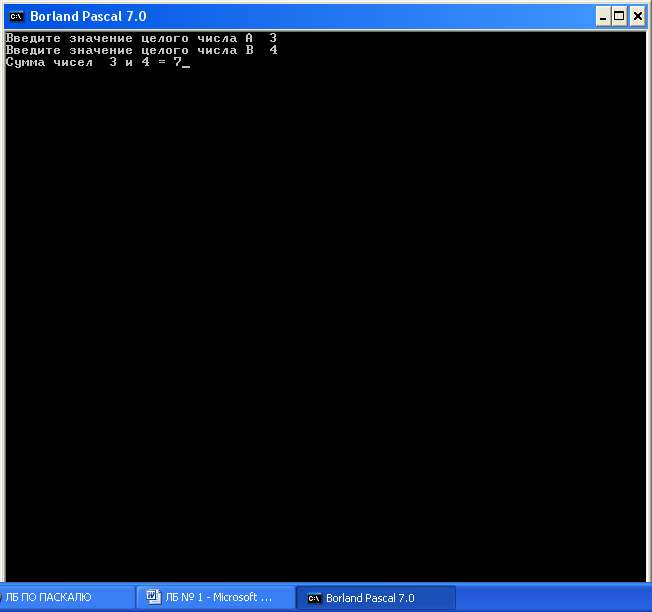
Рисунок 3. Экран пользователя при выполнении программы
Изучите информацию, выведенную программой на экран пользователя, сопоставьте ее с ожидаемой и оцените правильность выполнения программы.
